IMPRIMIR DOCUMENTO - PAPEL PROTOCOLO
Imprimir en Papel Protocolo
Es un poco complicado imprimir un documento como lo es el papel protocolo, debido a los margenes y el tipo de letra, debe estar bien configurado, para tener una impresión perfecta, ha sido un dolor de cabeza para algunos, ya que se han desperdiciado un montón de hojas probando, sin conseguir que la impresión salga lo mejor posible.
Ahora aprenderemos a configurar nuestro Mircrosoft Word creando un MACRO, que servirá de modelo para imprimir contratos, memoriales, instrumentos jurídicos.
Más de alguna vez realizamos pasantía en un Juzgado o Tribunal, nos dimos cuenta que los funcionarios y empleados que trabajan en el Organismo Judicial, deben hacer esta tarea todo el tiempo. Y pues ellos no tienen el problema de estar viendo si los márgenes están bien, ya que tienen un diseño pre instalado, lo que viene a facilitarles este trabajo.
Y por qué no aprender y hacer lo mismo, creando nuestro propio modelo pre instalado.
Creando MACRO para Papel protocolo
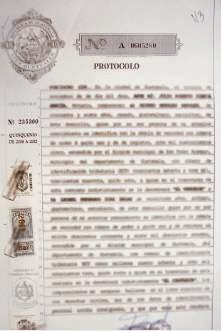
- En primer lugar, abre el Microsoft office;
- Archivo;
- Opciones;
- Personalizar cinta de opciones;
- Buscamos en la parte derecha donde dice programador y lo chequeamos o palomeamos como dicen otros; y aceptar
- Como podrás ver, ahora te muestra una pestaña más que dice PROGRAMADOR
- Le damos clic en PROGRAMADOR
- Buscamos donde dice GRABAR MACRO.
- Ahora donde dice NOMBRE DE MACRO, le colocamos Protocolo, y le damos clic en el botón que tiene una imagen de martillo. Se abrirá una ventana y en donde dice SEPARADOR aparecerá el botón que crearemos, lo seleccionamos y le damos en AGREGAR, (veras que se pasó al lado derecho de la ventana.) si queremos lo podemos modificar dándole clic en el botón modificar, ahí buscamos el botón que nos guste y aceptar. Después le damos aceptar a la siguiente ventana y otra vez aceptar, con esto regresamos de nuevo a la hora en blanco de Word.
- Una vez hecho esto ya podemos modificar la letra, tamaño y los márgenes, todo esto ya se estará grabando.
- Márgenes Papel Protocolo.
- Una vez ya tengamos configurado nuestro papel protocolo guardamos y cerramos, ahora si queremos lo borramos.
- Nuevamente abrimos Microsoft Word y buscamos el botón que hemos creado, esto lo encontramos en la parte superior izquierda de la ventana, le damos clic y ya podremos ver que el cursor cambia de posición y ahora ya podemos escribir nuestro instrumento jurídico.
Si lo que deseamos es copiar un texto a nuestro modelo de papel protocolo, al pegarlo le damos solo texto para que el formato que tiene el texto se elimine. Porque de lo contrario estaríamos jalando el formato del texto de donde lo estamos copiando.
Los márgenes pueden variar, esto debido al tipo de impresora, lo mejor será hacer una impresión de prueba para estar seguros.
Margenes para papel protocolo
Margenes para papel protocolo
IMPRIMIR DOCUMENTO - PAPEL PROTOCOLO
 Reviewed by LuiGi
on
noviembre 28, 2014
Rating:
Reviewed by LuiGi
on
noviembre 28, 2014
Rating:
 Reviewed by LuiGi
on
noviembre 28, 2014
Rating:
Reviewed by LuiGi
on
noviembre 28, 2014
Rating:




En el video muestras un pdf con nombre de protocolo interactivo, lo compartirías ?
ResponderBorrarQue tal check, si claro que te lo comparto, te dejo el enlace de donde lo descargue, ya que no es de mi propiedad para que lo suba y lo comparta.
ResponderBorrarEste es el enclace
http://derechoguatemala.blogspot.com/2009/04/modelos-contratos-protocolo-interactivo.html
Cualquier cosa me puedes contactar por aqui.
Buena tarde, alguien tendrá idea como configurar márgenes en una epson workforce
Borrarmuchas gracias!!!! excelente explicación y material muy útil, con tu permiso lo comparto
ResponderBorrarGracia por tu comentario, me da gusto saber que te ha sido de utilidad, y por supuesto, compartelo!!
BorrarMe has enseñado algo nuevo gracias a sido de gran ayuda muy bien explcado
ResponderBorrarMe da mucho gusto saber que te ha sido útil está información, y agradezco por tomarte el tiempo en comentar.
BorrarExcelente
ResponderBorrarGracias!!!
BorrarGracias, fue de mucha ayuda amigo!!
ResponderBorrarPor nada, que gusto me da saber que así sea. Amigo(a) Anónimo :D
BorrarGracias, es muy útil!
ResponderBorrarGRACIAS ES MUY EXCELENTE EXPLICACIÓN, VOY A PROBARLO.UNA CONSULTA COMO ELIMINO ESA CONFIGURACIÓN SI NO ME SIRVEN LOS MARGENES, O SE PUEDE MODIFICAR??
ResponderBorrarEn la pestaña de macros dice eliminar macro. Pero voy a realizar un video para mostrar como hacerlo. Perso sera para hoy por la tarde espero y lo puedas ver. Perdon por no responder pronto.
BorrarTengo una MacBook Air, no sé donde está la tecla de opciones
ResponderBorrarHola, perdona, pero me quedo corto. Lo único que puedo aconsejarte, es que te avoques con alguien que utilice una MacBook y te pueda orientar. Igual si logro conseguir una y revisarla te lo comunico por aquí
Borrarhola, la tecla opciones no aparece, pero para llegar y activar ese menu tienes que dirijirte en preferencia de word y en la opcion ver y al final del cuatro encotraras un apartado cintas y ahi activas Mostrar pestaña programador, espero te sirva saludos...
BorrarLe agradezco por aclararme esa gran duda que tenìa,
ResponderBorrar(Y)
Borrarexcelente aporte, muchas gracias
ResponderBorrarPor nada, es un gusto Oscar
BorrarTengo un problema! porque con los margenes de protocolo no imprime bien, ya probé con varias impresoras y computadoras y es lo mismo, como lo soluciono?? gracias!
ResponderBorrarGRACIAS por la información, me sirvió mucho.
ResponderBorrar